Ya sea que tengas un cálculo simple o complejo utilizando el Widget de Cálculo de Formularios, ahora puedes pasar el total calculado a tu campo de pago.
¿Qué necesitas para lograr esto? Dos cosas importantes:
- Widget de Cálculo de Formularios – tienes que añadir el widget de cálculo al formulario y configurarlo.
- Elemento de Pago – también necesitas tener una de nuestras integraciones de pago en tu formulario.
Configuración del Widget de Cálculo de Formularios
Si tienes múltiples widgets de cálculo en tu formulario y deseas obtener su total, te recomendamos encarecidamente añadir un widget de cálculo adicional para sumar todos los demás widgets de cálculo allí. Puedes ocultar este nuevo widget de cálculo si no deseas que se muestre en tu formulario. Este truco es necesario ya que solo puedes pasar un widget de cálculo al campo de pago.
Se vería así:
Guías de usuario relacionadas:
Pasar el cálculo del formulario al campo de pago
Ahora, suponiendo que ya realizaste el cálculo en un widget de cálculo de formularios, que representa el total a pagar por tus usuarios, simplemente añade y configura tu campo de pago para obtener el valor del cálculo.
- Si aún no has añadido el campo de pago, haz lo siguiente:
- Haz clic en el botón Añadir elemento de formulario en el Generador de formularios.
- Ve a la pestaña de Pagos.
- Busca la pasarela de pago que prefieras y haz clic en ella. También puedes arrastrarla/soltarla para añadirla. Aquí tienes un ejemplo de la pasarela Stripe:
- ElConfiguraciones de Pago se abrirán generalmente una vez que añadas la pasarela de pago. Si no, haz clic en el icono de Varita en la pasarela de pago para abrirla.
- Conecta tu cuenta con la pasarela de pago elegida o proporciona tus credenciales cuando se te pida.
- Luego, configura lo siguiente:
- Tipo de Pago – debes seleccionar la opción Monto definido por el usuario de la lista.
- Subetiqueta de la Caja de Pago – debes introducir una breve descripción de lo que es el pago.
- Obtener Precio De – aquí es donde debes seleccionar el widget de Cálculo de Formularios.
- Por último, por favor no olvides hacer clic en el botón Guardar para guardar tus cambios.
Si actualmente configuraste tu formulario para vender productos o suscripciones, cambiar el Tipo de Pago a Monto Definido por el Usuario desde las Configuraciones de Pago eliminará permanentemente tus productos o artículos de suscripción. Así que ten cuidado con eso. Aquí está el aviso que recibirás cuando cambies de Vender Productos/Suscripciones a Monto Definido por el Usuario:
Aquí tienes formularios de demostración que puedes revisar:
- https://www.jotform.com/221743458687468 (Simple)
- https://www.jotform.com/221744308526455 (Complejo)


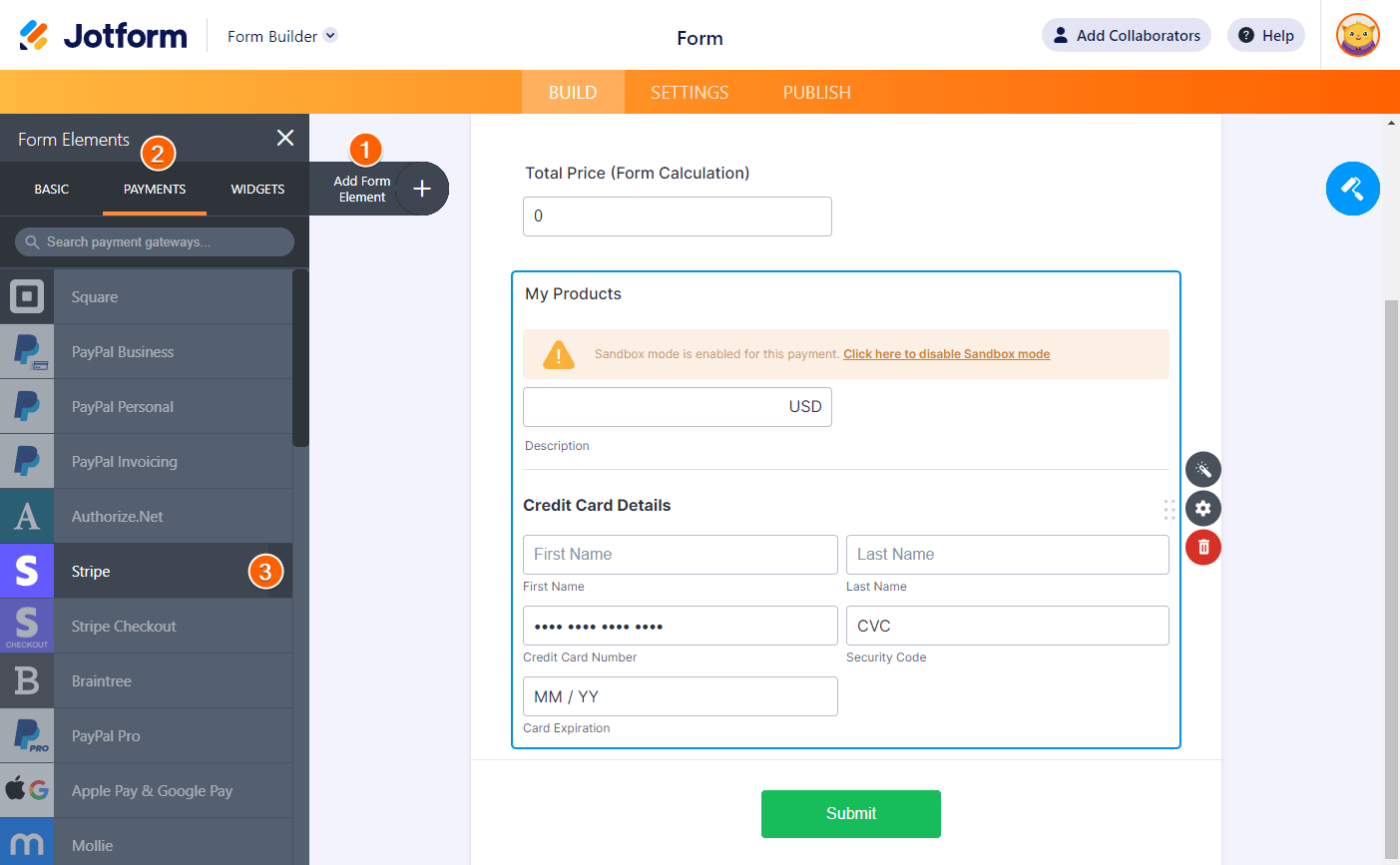
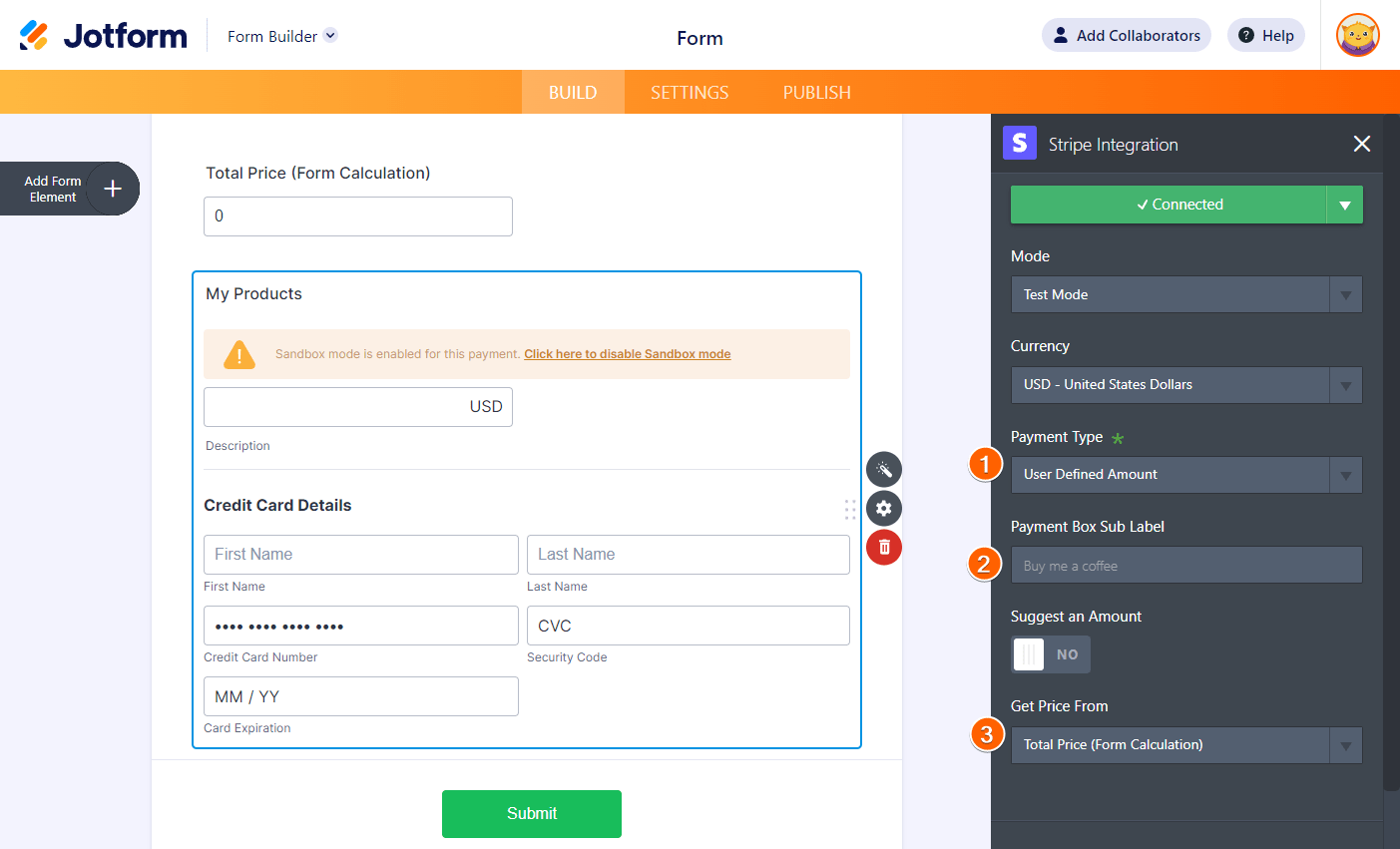
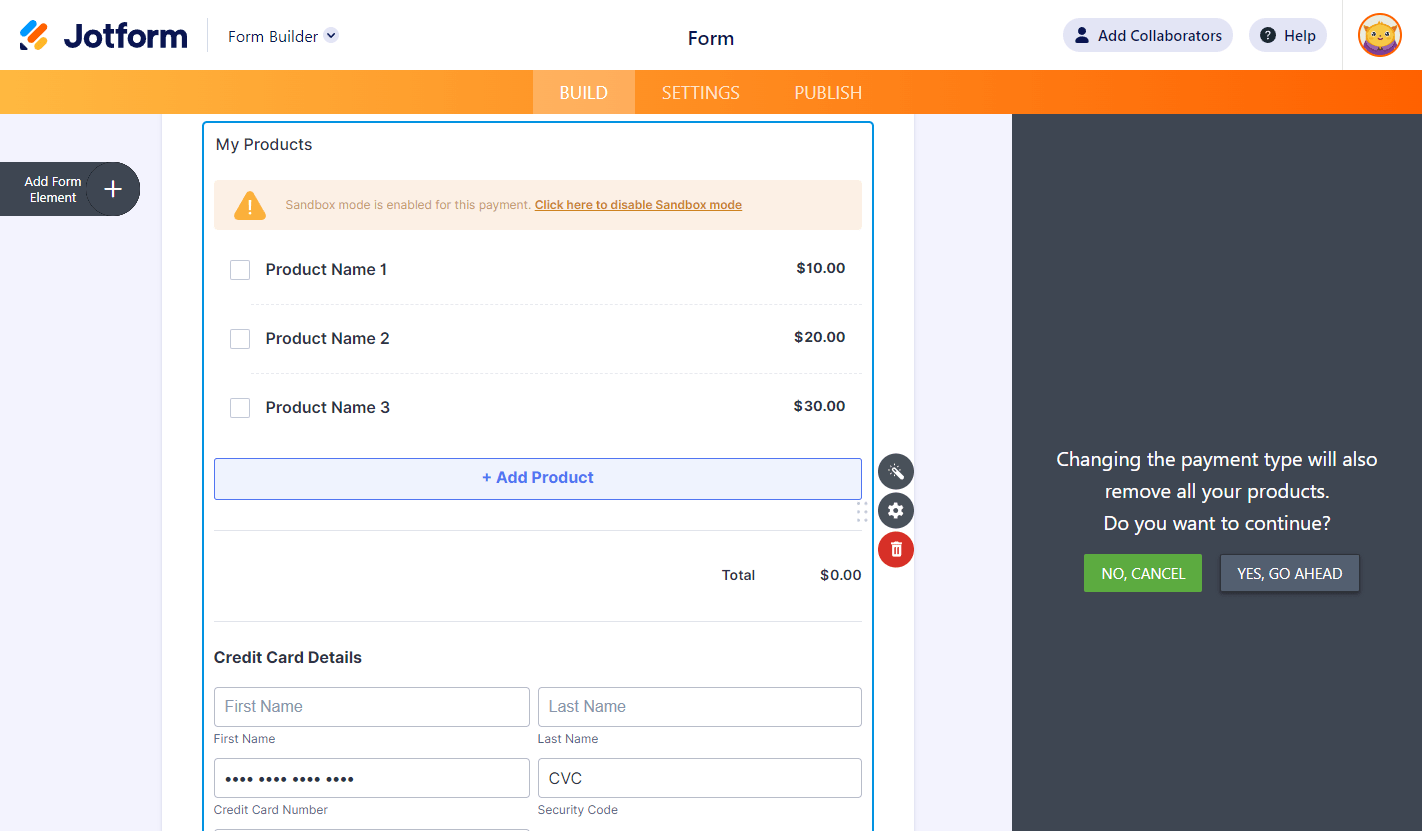
Enviar Comentario: